Compilarea și instalarea serverului HTTP Apache pe Windows.
Un serviciu Windows este un program care se execută în fundal în Microsoft Windows.
În primul rând, serviciul este instalat pe computerul pe care va funcționa. În acest caz, proiectul serviciului este inițiat de instalatori, iar serviciul însuși este instalat în Managerul de control al serviciului al calculatorului. Service Control Manager este instrumentul principal pentru gestionarea serviciilor Windows.
După ce serviciul este descărcat, acesta trebuie pornit. După pornire, serviciul își poate îndeplini sarcinile. Serviciul poate fi pornit prin utilizarea Managerului de control al serviciului, folosind Server Explorer sau prin apelarea metodei Start. Metoda Start transferă controlul la metoda OnStart a aplicației chemate și execută codul conținut în ea.
Serviciul poate fi inactiv pentru un timp nelimitat, până când este oprit sau întrerupt sau până când computerul este oprit.
Există trei stări de serviciu principale: Rularea, Întreruperea sau Oprirea.
În plus, serviciul poate raporta starea executării comenzii în așteptare: ContinuePending, PausePending, StartPending sau StopPending.
Aceasta indică faptul că comanda este trimisă serviciului (de exemplu, comanda de suspendare sau de pornire a serviciului). Puteți stabili starea serviciului utilizând proprietatea Stare; Metoda WaitForStatus este utilizată pentru a efectua o acțiune atunci când apare oricare dintre aceste stări.
Serviciul poate fi întrerupt, oprit sau continuat utilizând Managerul de control al serviciului, browserul serverului sau apelând metodele software corespunzătoare. Pentru fiecare dintre aceste acțiuni pot provoca o procedură de serviciu corespunzătoare (OnStop, OnPause sau OnContinue), în cazul în care puteți seta pași suplimentari la schimbarea statutului serviciului.
Manager de control al serviciului (Manager de control al serviciului) - Windows \ System32 \ Services.exe
Pe pagina anterioară, serverul Apache a fost instalat ca serviciu Windows.
Comanda este instalarea httpd.exe -k
Mergeți la - Panou de control - Toate elementele panoului de control - Administrare - Servicii
(Servicii Microsoft Corporation - porniți, opriți și configurați serviciile Windows).
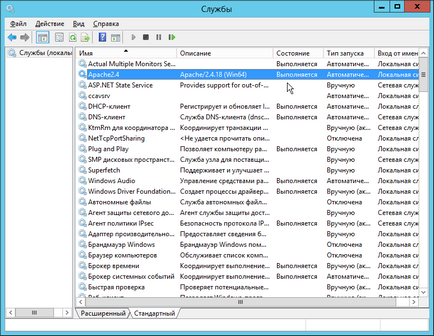
Serverul Apache2.4 (Apache 2.4 Win64) a fost instalat cu succes ca serviciu Windows!
Serverul Apache2.4 va porni automat când sistemul de operare Windows se învârte
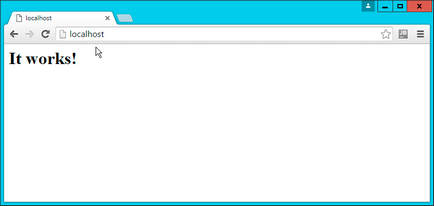
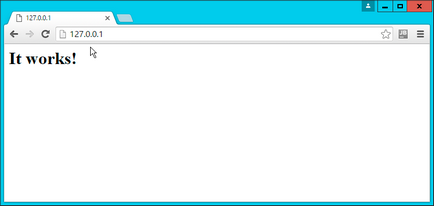
Funcționează! Aceasta este pagina de testare a serverului Apache - index.html. care este localizat în directorul - C: \ Apache24 \ htdocs \
Funcționează!
Apache server HTTP - instalat cu succes!
Numele localhost este un nume de domeniu rezervat.
Mulți dintre cei care doresc să instaleze serverul Apache pe un computer local, în acest stadiu, își termină explorarea capabilităților.
Funcționează! - nu este sfârșitul instalării, în înțelegerea majorității, pentru prima dată instalarea de sisteme complexe de software, utilizatori. Și doar o finalizare cu succes a instalării.
Apariția unei pagini de test - Funcționează! - Apache server arată că instalarea Apache a fost finalizat cu succes, și puteți continua să-l configurați, și să înceapă implementarea și testarea site-ul principal server si site-urile de gazde virtuale.
Pornirea serviciului Apache2.4 -
Apache2.4 Services și componenta Monitor Apache HTTP Server
Componenta ApacheMonitor.exe este utilizată pentru a vă conecta la serviciul instalat și pentru a schimba starea acestuia. Cu ApacheMonitor.exe, puteți porni sau opri serviciul, îl întrerupeți sau continuați procesul și trimiteți serviciul o comandă particularizată.
Pentru mai multe informații, consultați ApacheMonitor.exe. Procesul. cunoscut sub numele de Apache HTTP Server Monitor aparține aplicației Apache HTTP Server folosind Apache Software Foundation. (Www.apache.org). după instalarea serviciului Apache. Apache monitorul începe automat cu pictograma din bara de activități. În caz contrar, executați "ApacheMonitor.exe".
Pentru a gestiona serverul Apache, executați ApacheMonitor.exe.
În fișierul C: \ Apache24 \ bin \
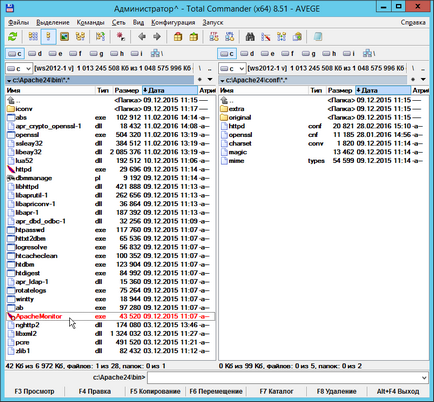
Apare pictograma ApacheMonitor în colțul din dreapta al barei de activități
În viitor, pictograma ApacheMonitor poate fi văzută făcând clic pe butonul - Afișați pictogramele ascunse
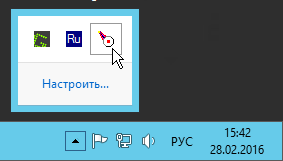
Faceți clic stânga pe pictograma ApacheMonitor, selectați elementul de meniu - Deschideți Apache Monitor
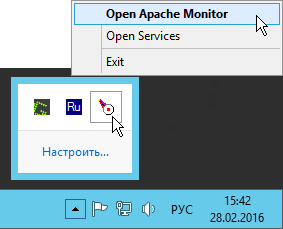
După ce faceți clic pe butonul Start din fereastra Apache Service Monitor
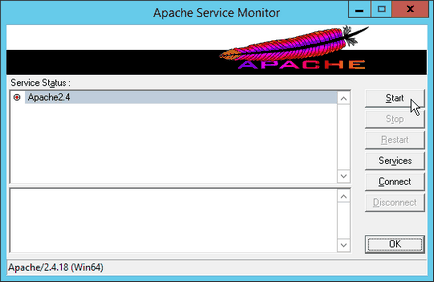
În modul snap-in Servicii, faceți clic cu butonul din dreapta pe meniul contextual și selectați Proprietăți
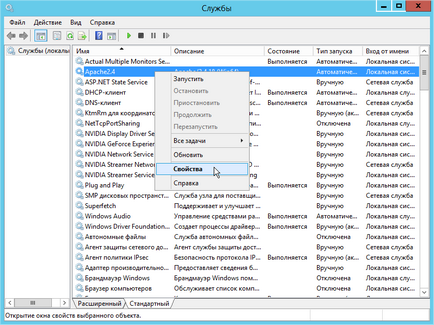
Pentru a porni serviciul Apache2 / 4, faceți clic pe butonul Start.
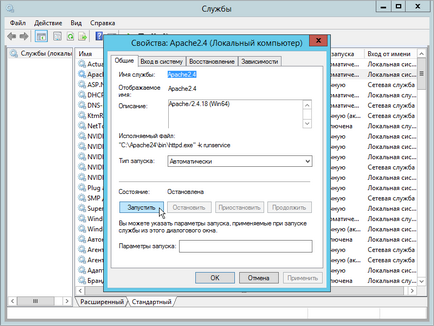
Dacă serviciul Apache2.4 nu se execută, puteți porni serverul Apache de la componenta Windows -
Linie de comandă
Administrator: Linie de comandă
Deocamdată, nu acordați atenție mesajelor de eroare ale serverului Apache.
Instalarea serverului Apache
- Procesul de instalare a serverului este redus la efectuarea de modificări în trei fișiere de configurare:
- httpd.conf - fișierul principal de configurare a serverului
- httpd-userdir.conf - fișierul pentru configurarea directoarelor utilizatorilor
- httpd-vhosts.conf - fișierul de configurare pentru gazdele virtuale
adăugarea de adăugări la un fișier Windows OS:
scrieți pe disc două șabloane de site în directoare:
- httpdserver.ru - directorul site-ului principal al serverului Apache 2.4
- www / docs / namesite.ru - catalogul site-ului dvs.
Detalii excesive, în descrierea instalării și configurației serverului Apache, a interpreților Perl și PHP - "faceți clic pe buton, introduceți un punct etc." - explică o varietate de aplicații care doresc să instaleze pe computer Apache 2.2.16 HTTP Server, dar nu au experiență instalarea și configurarea serverului nu funcționează în Total Commander, fără de care, în chestiuni legate de programare - nu se poate face.
Pentru a instala serverul Apache, puteți oferi un sistem de "tragere". - Fără a studia scopul tuturor comenzilor și dereferențelor serverului HTTP, pur și simplu rulați programul de instalare și remediați erorile care împiedică funcționarea și funcționarea corectă a serviciului Apache.
Experiență în instalarea aplicației Apache 2.2
este posibil pentru a instala Apache 2.4 Server ca un serviciu Windows pentru a porni echipa de configurare și instalare - httpd.exe -k instala directorul selectat pentru Apache.
Compilarea și instalarea serverului Apache
Eliminarea serverului Apache
Ștergeți serverul Apache introducând linia de comandă - httpd.exe -k uninstall
Schimbați directorul la - C: / Apache24 / bin / tastând - cd C: / Apache24 / bin /
sau, pentru a merge la directorul rădăcină al unității,
de două ori cd .. apoi cd Apache24 \ bin \
Accesați directorul rădăcină și puteți introduce comanda - cd C: \
Administrator: Linie de comandă
Începători să învețe tehnologii web și este de așteptat ca după instalarea serverului Apache ca un serviciu Windows (în afară de ultimul program), ele se va cere să „crearea unui site propriu pe o gazdă virtuală, pentru a executa script-uri în Perl, PHP si alte limbaje de programare, salvați, editați și afișa orice informații folosind MySQL, trimite mesaje de e-mail din paginile resursei „și, în general, acest program, după câteva atingeri elementele de meniu, pot preda tehnologii de server - vor fi dezamăgiți. (Luate din interogările de căutare care au dus vizitatorii la paginile acestei secțiuni).
Articole similare
Trimiteți-le prietenilor: